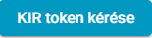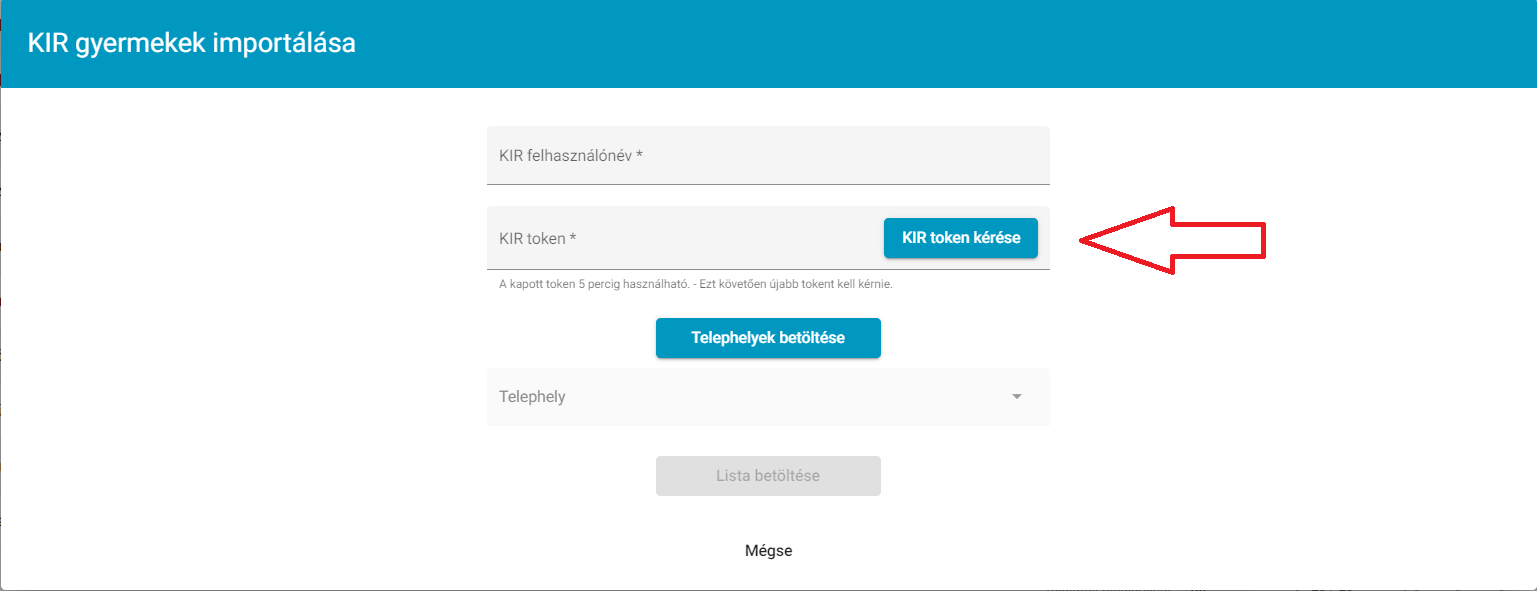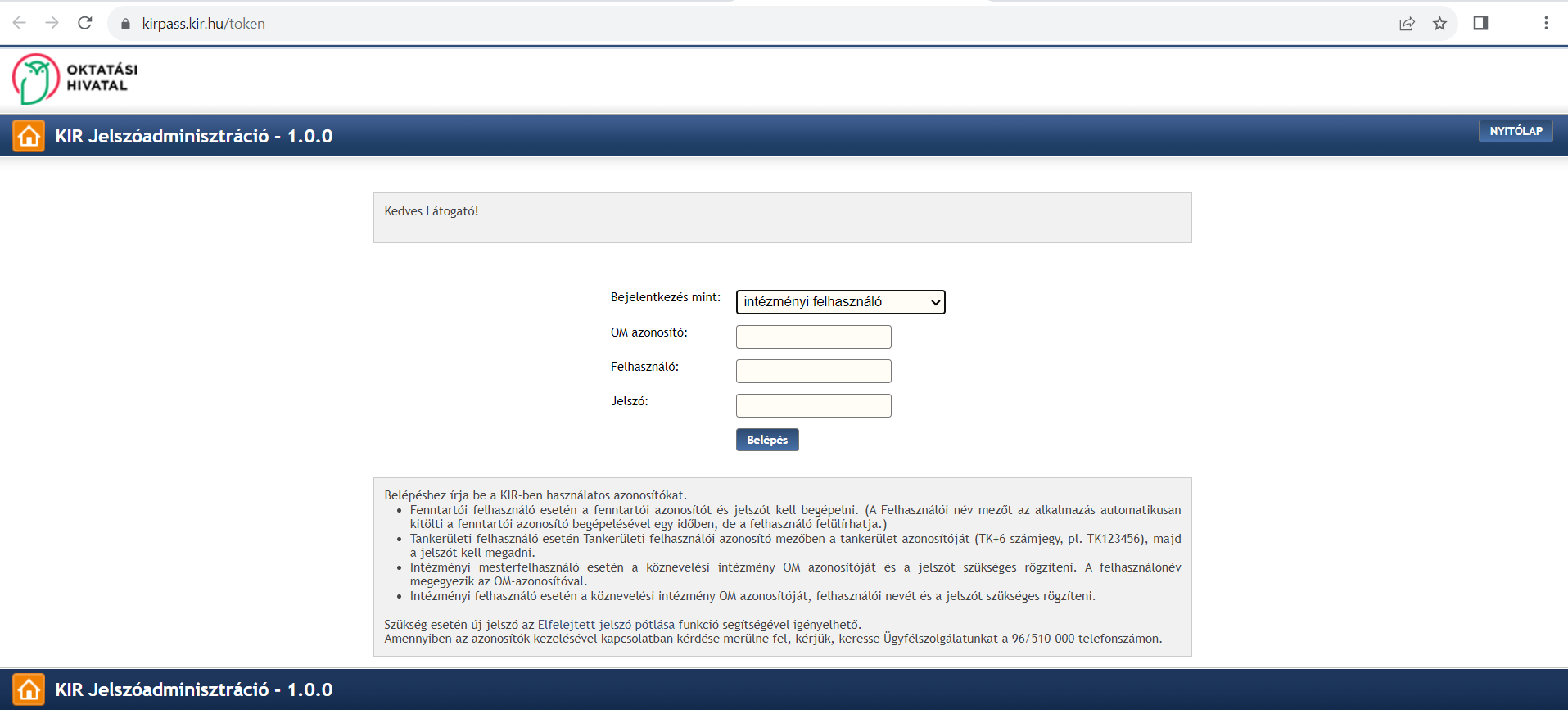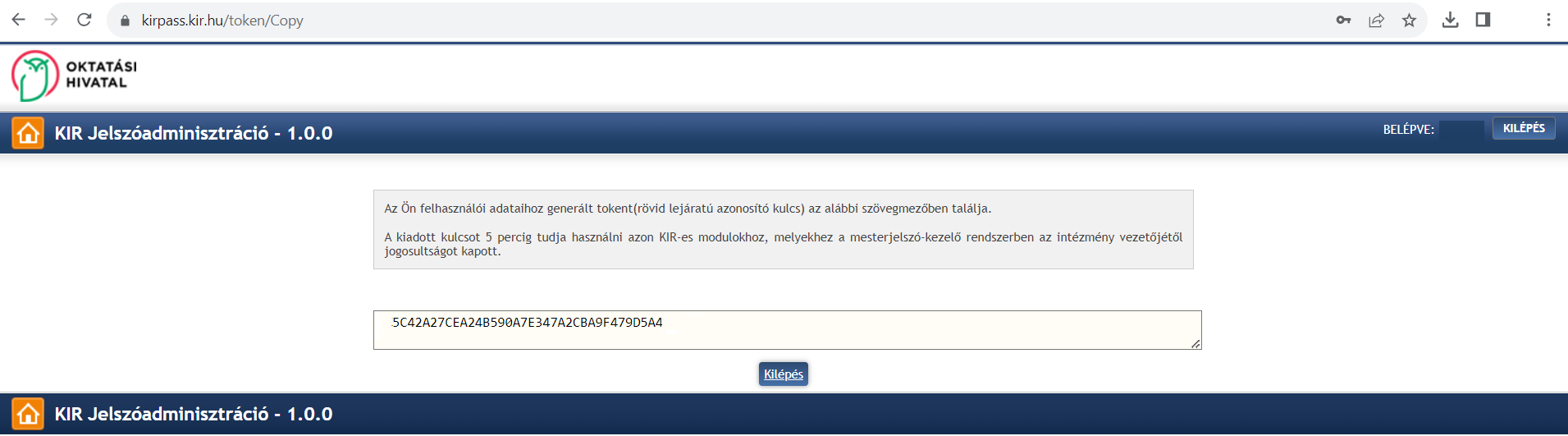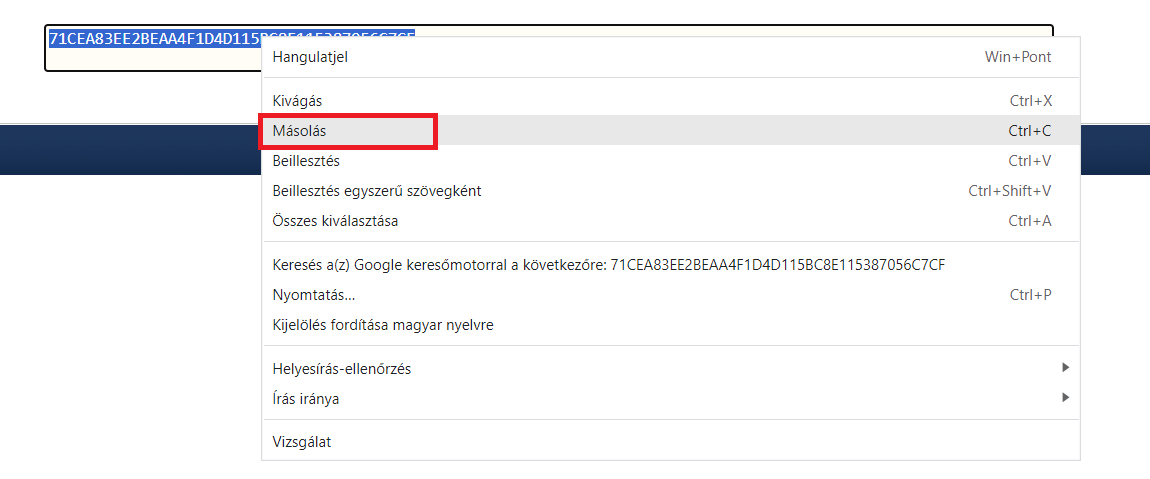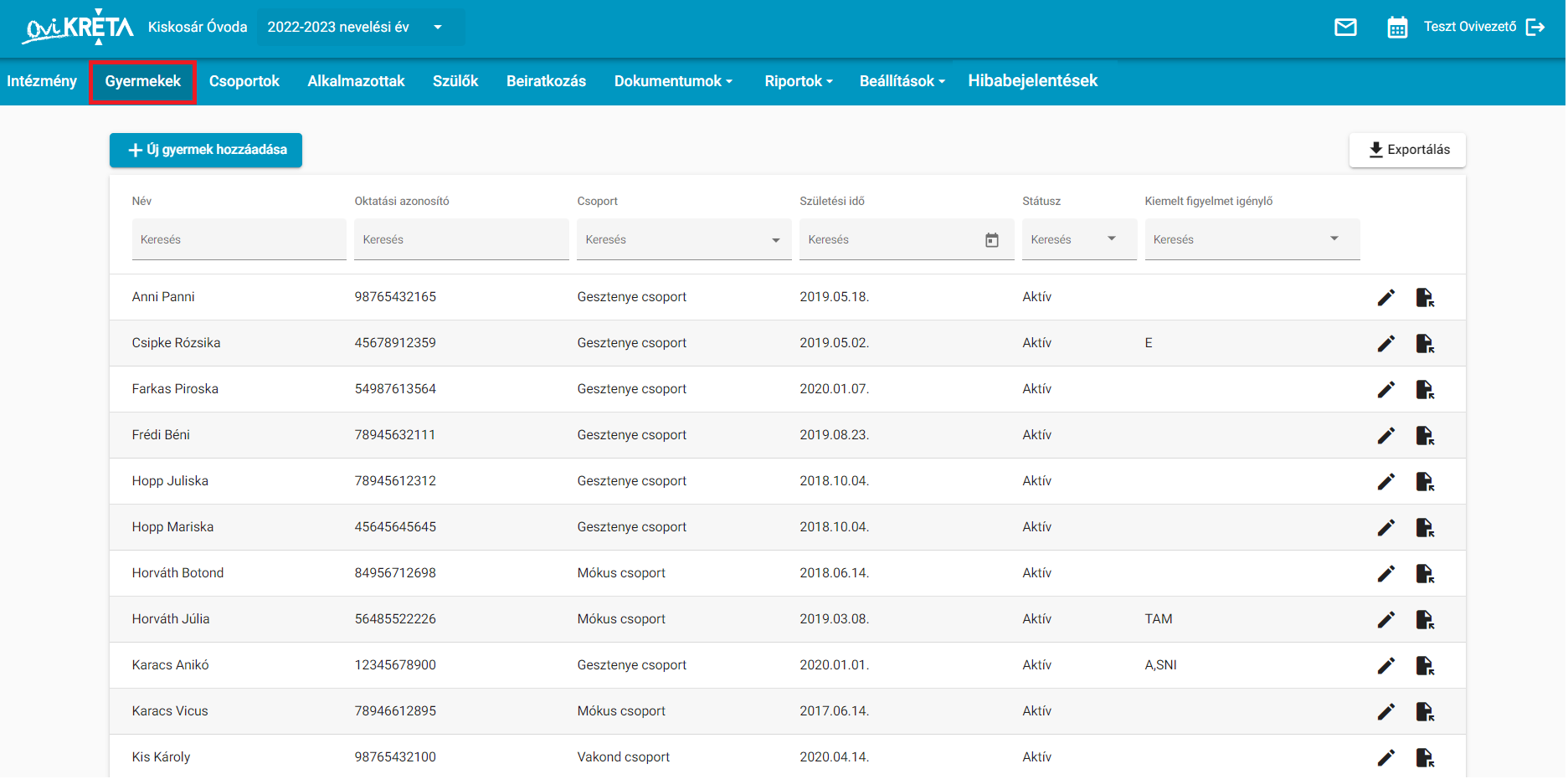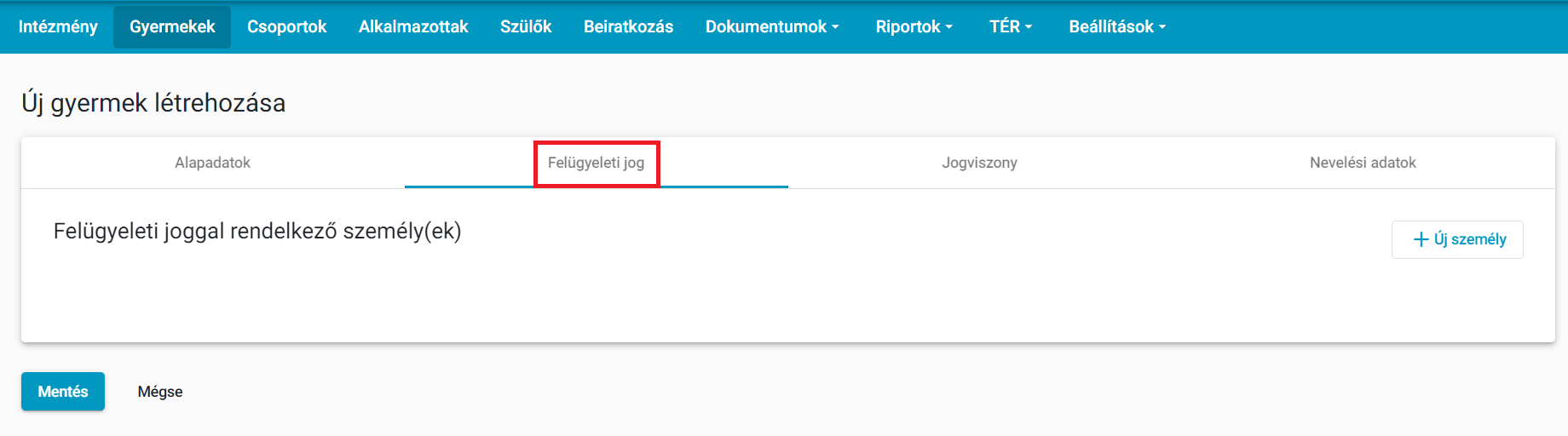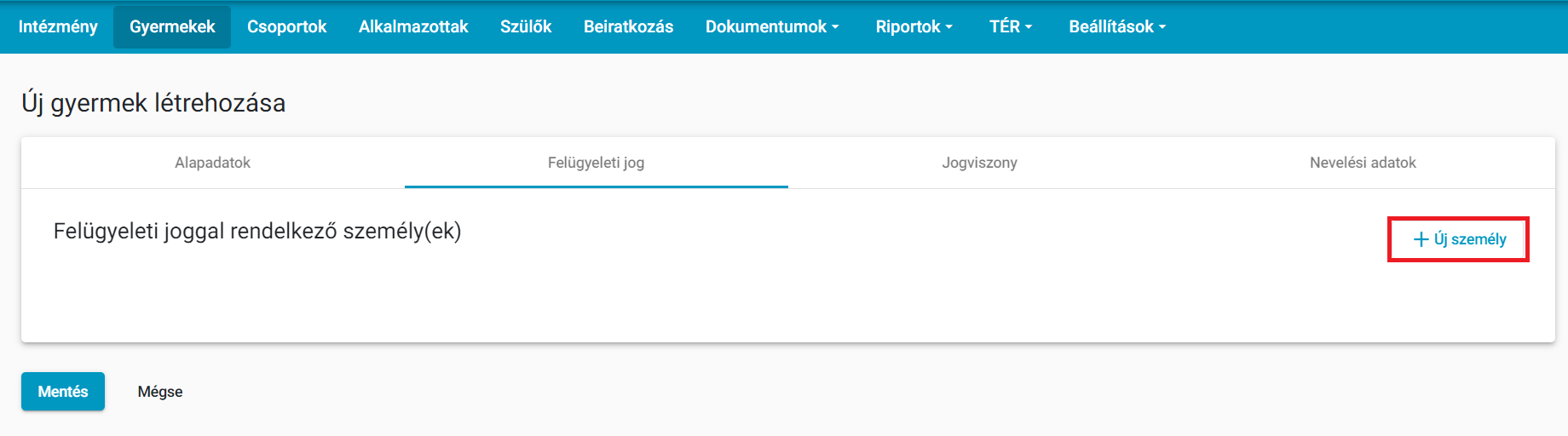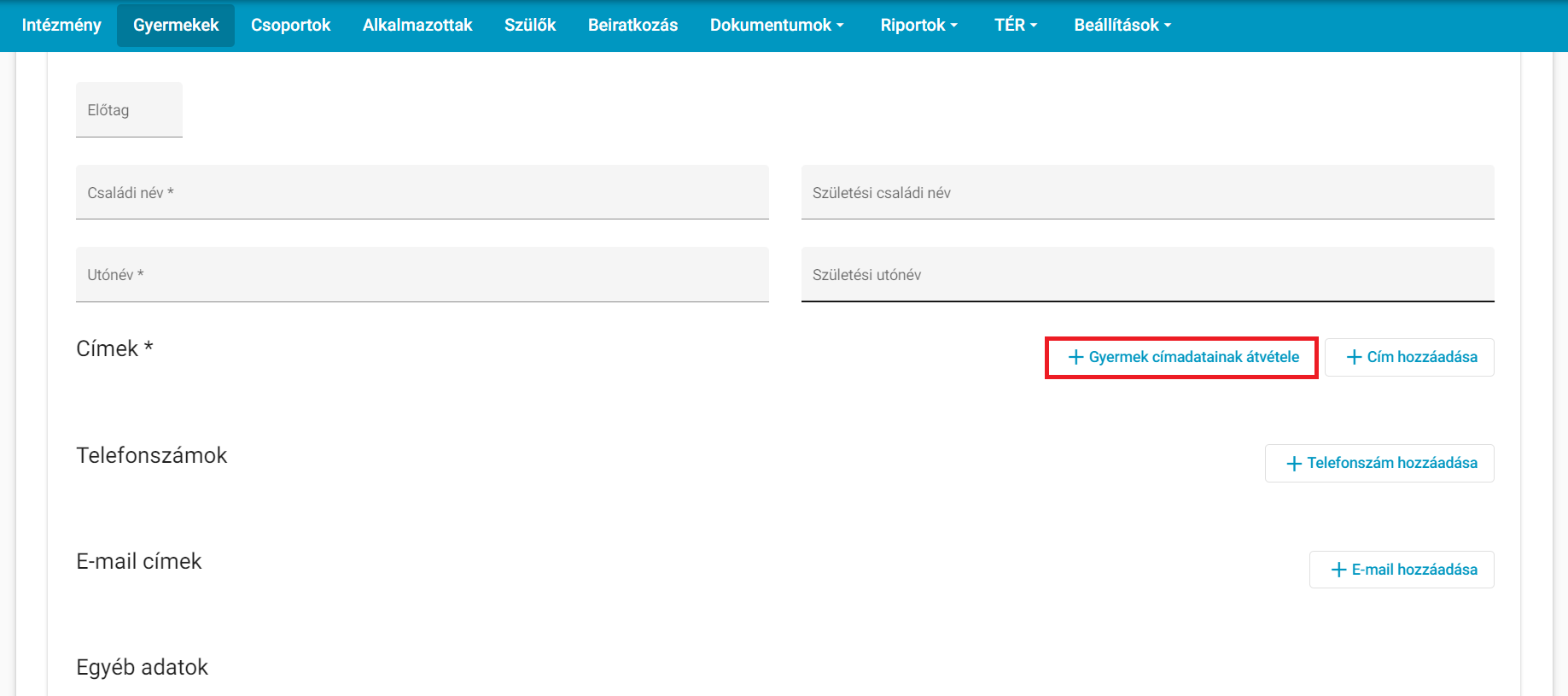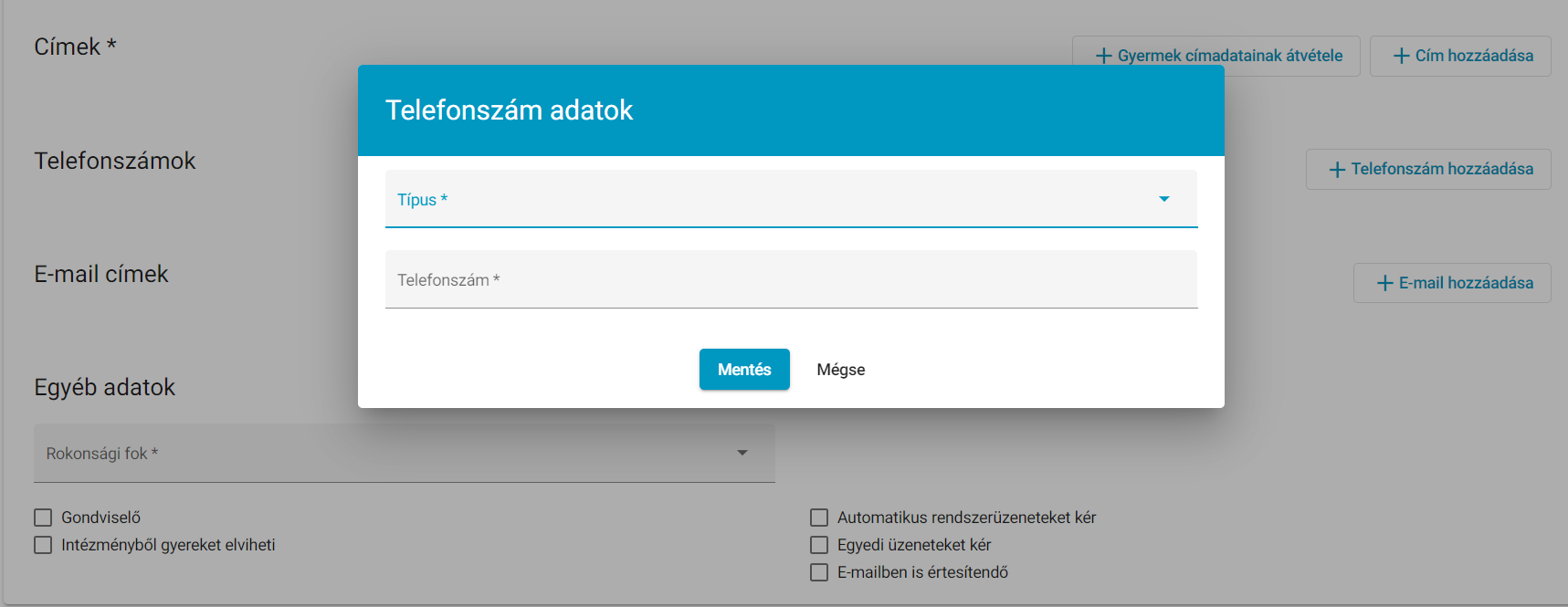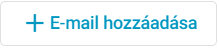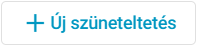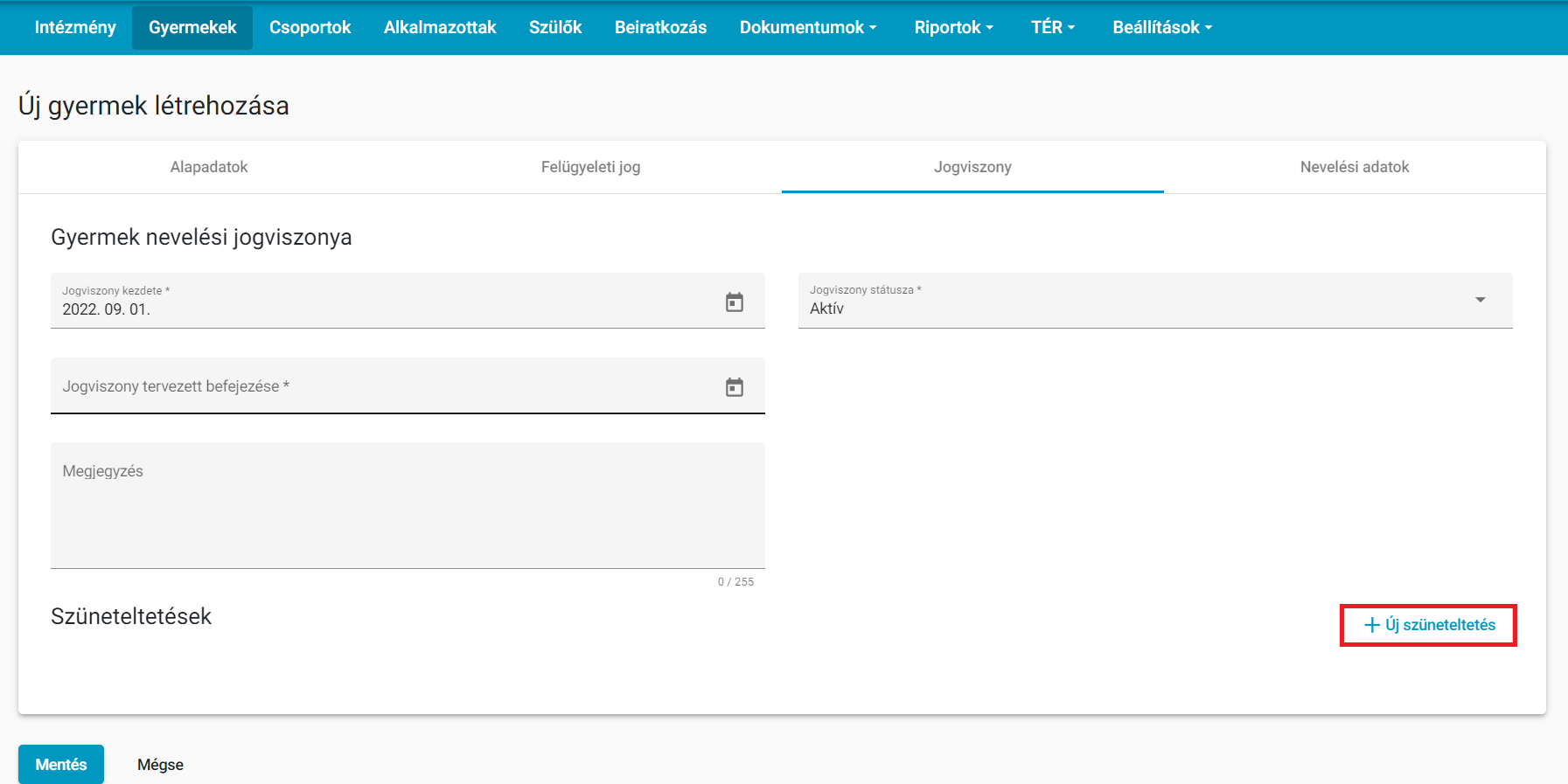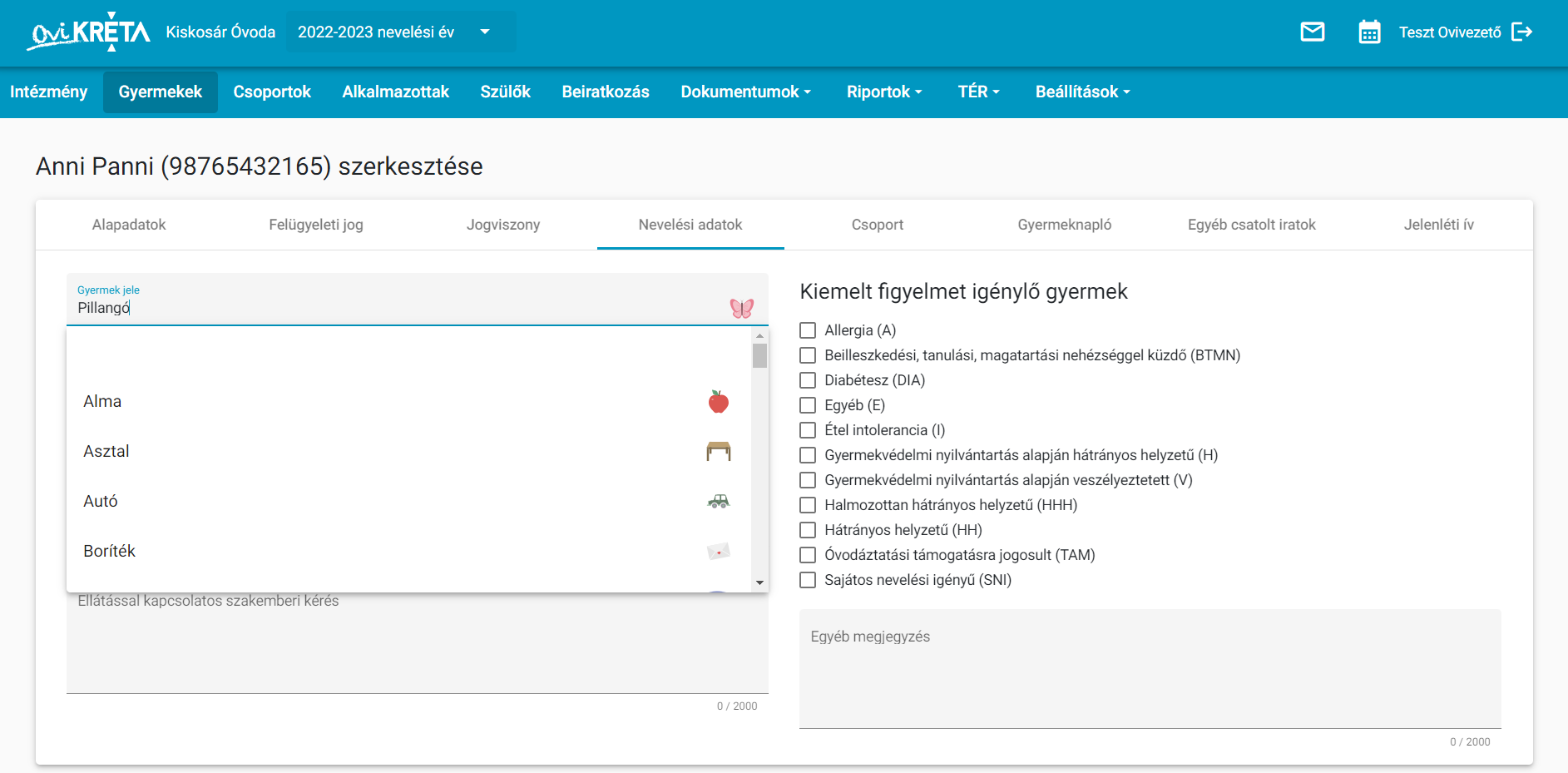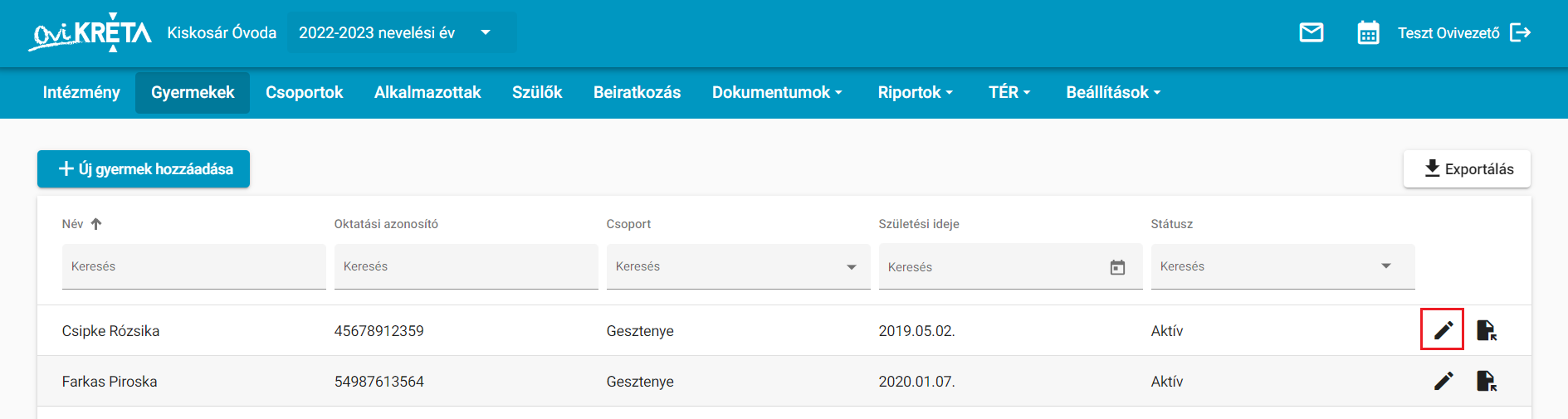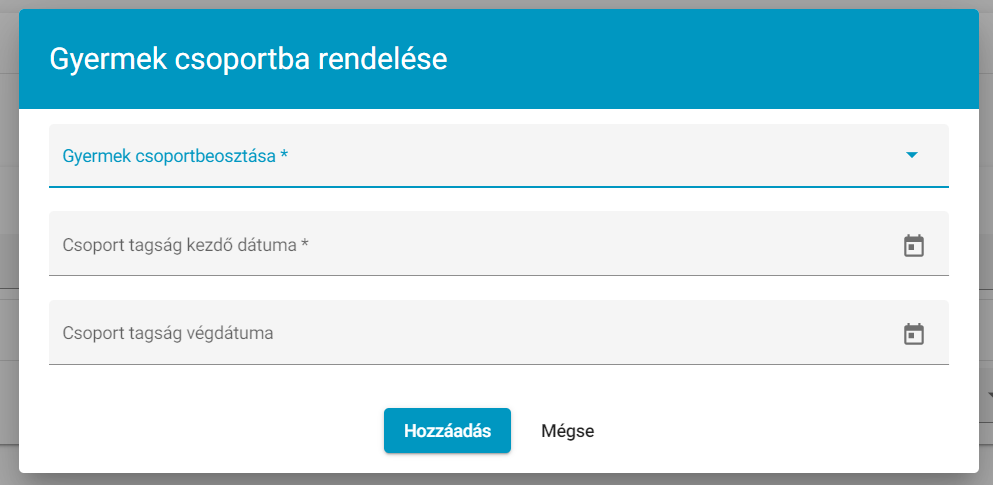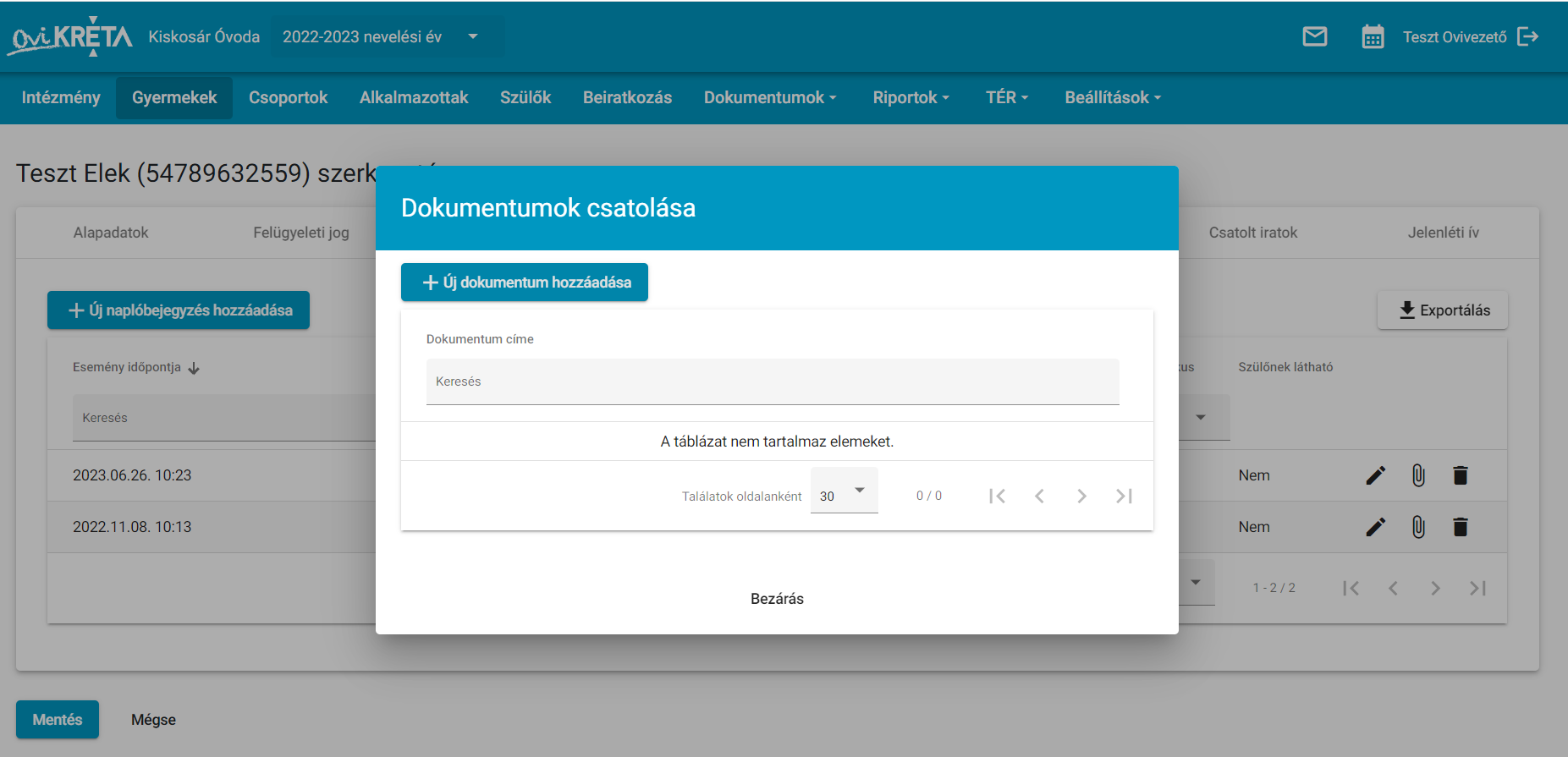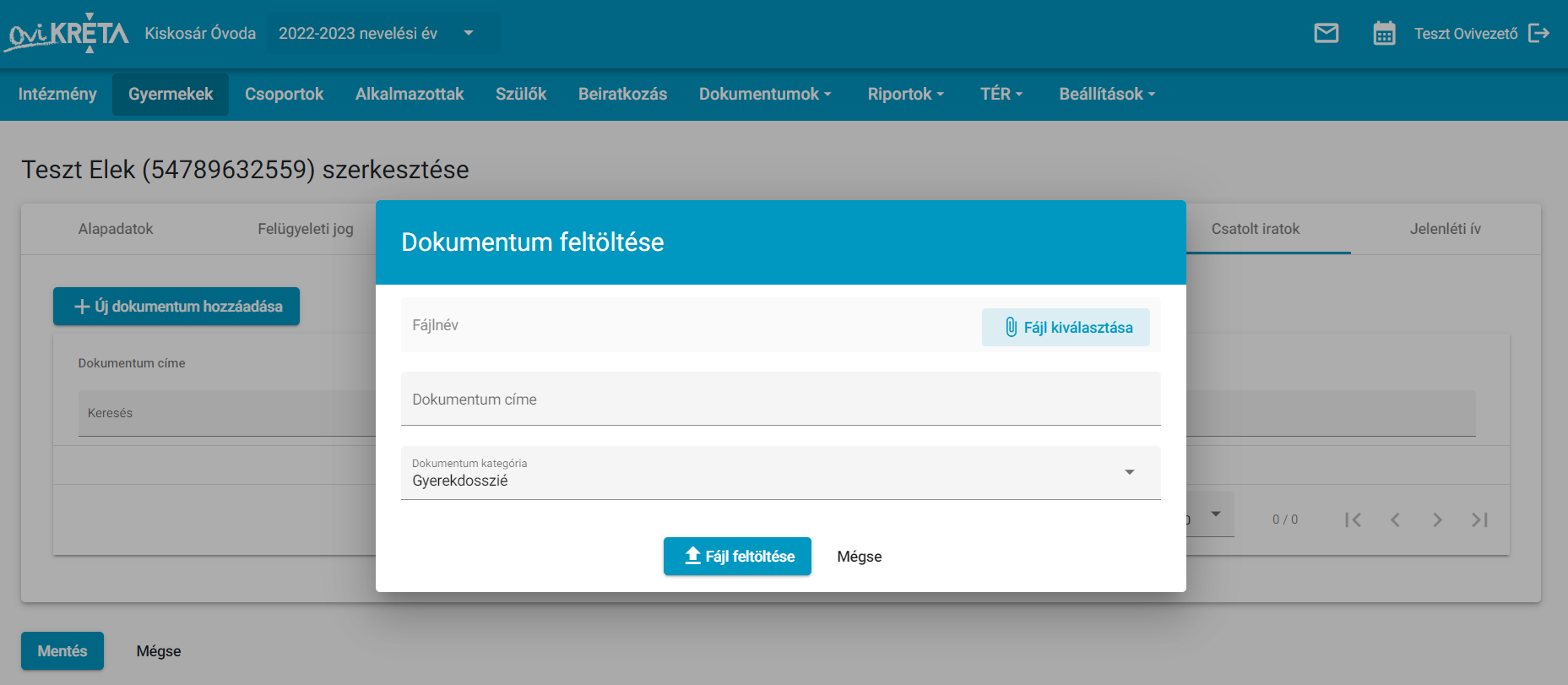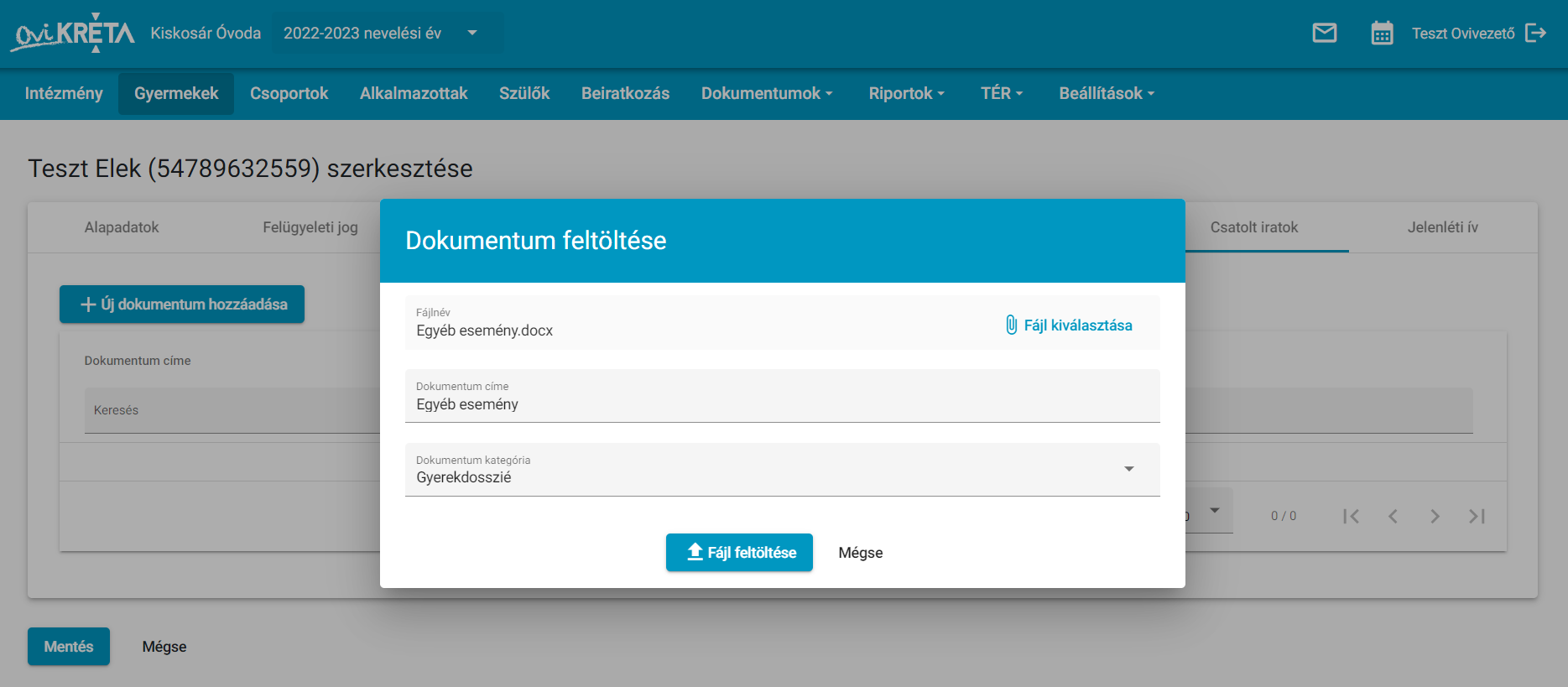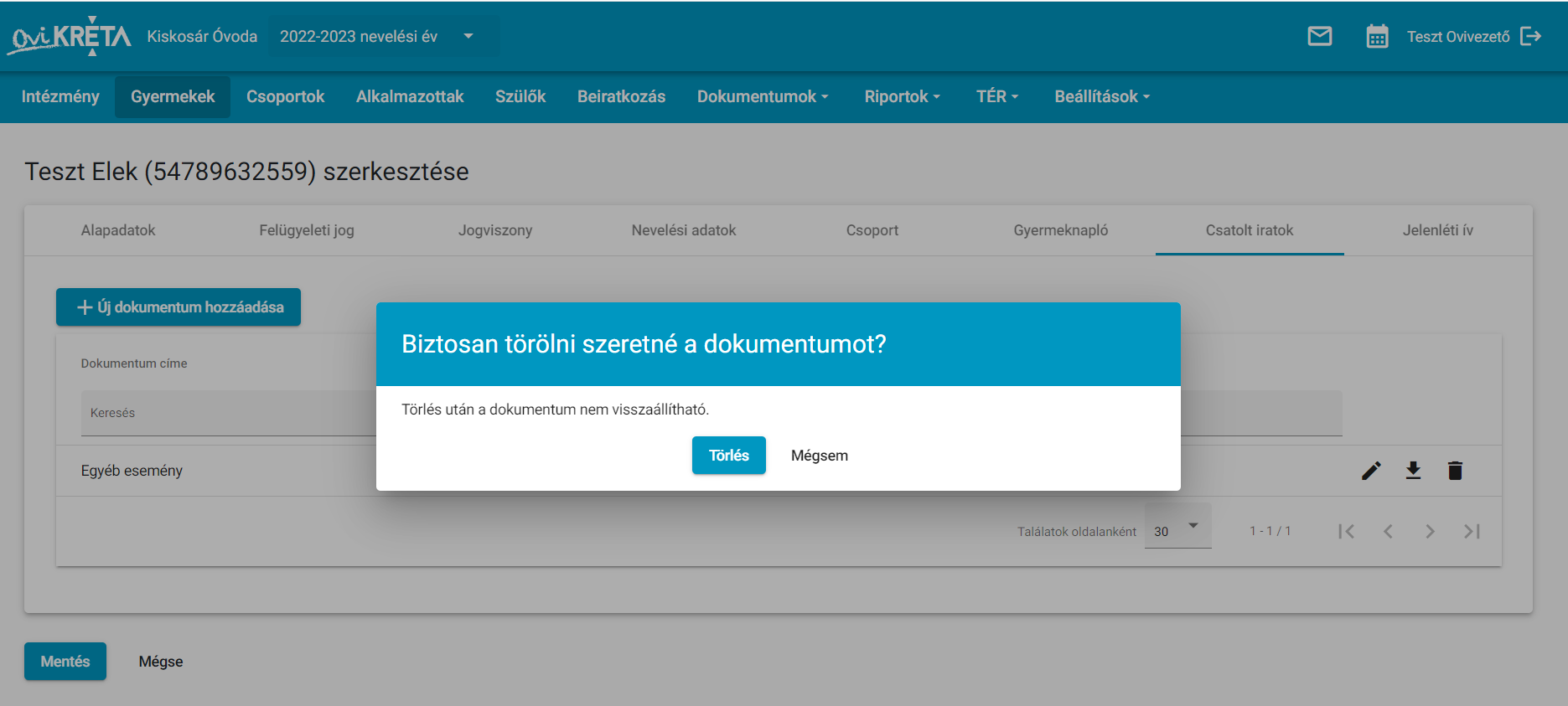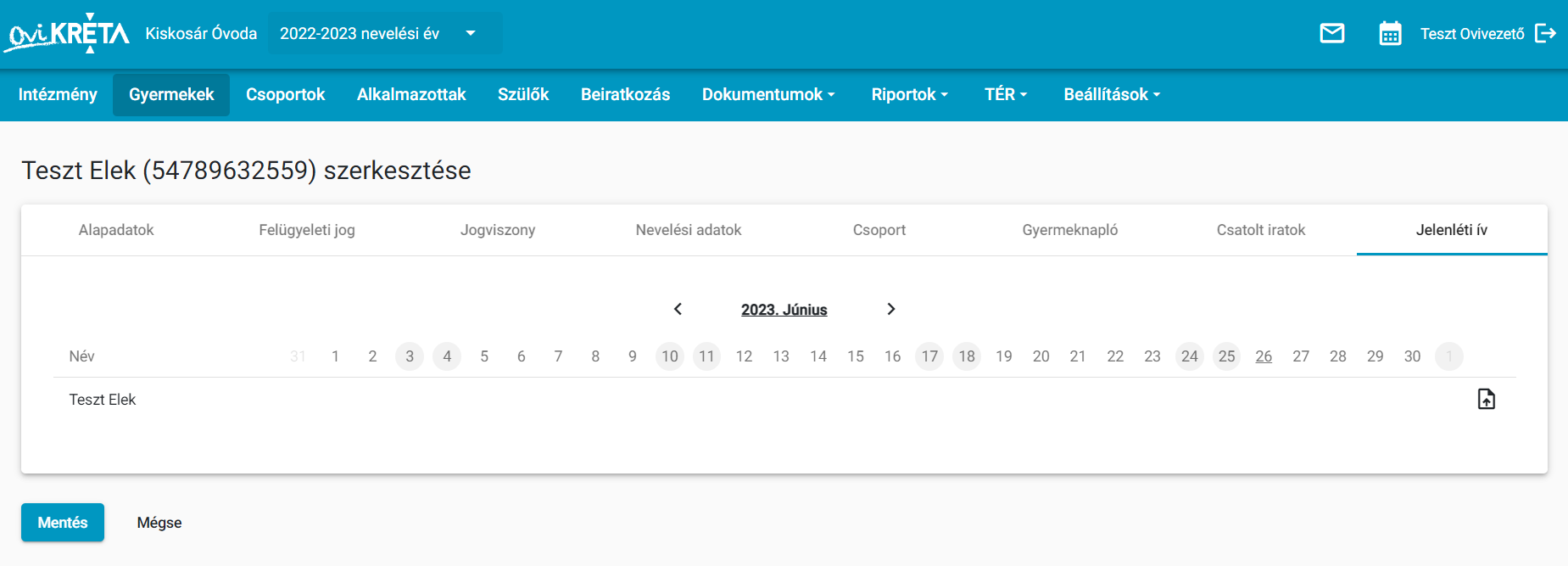A felső menü sorban a menüpontra kattintva az intézmény összes gyermekét listázva láthatjuk.
KIR import
A Gyermekek menüpontban van lehetősége a KIR nyilvántartási rendszerben megtalálható gyermek adatok importálására, a meglévő gyermekadatok frissítésére.
FONTOS
KIR import előtt kérjük, ellenőrizze a kiválasztott telephelyet!
A KIR importot feladatellátási helyenként külön kell elvégezni.
A KIR import gombra kattintva megjelenik egy előugró ablak. Első lépésként kattintson a KIR token* mező jobb szélén található gombra.
Az Oktatási Hivatal oldalán válassza ki az Intézményi felhasználó bejelentkezést, majd írja be intézménye OM azonosítóját, Felhasználó nevét.
Ezt követően az Oktatási Hivatal oldalán beállított jelszóval tud belépni.
A token kérésnél a belépéshez az intézmény OM azonosítóját, valamint az Intézményvezetői mesterjelszó-kezelő rendszerben a „KIR Személyi nyilvántartás” modul soron rögzített felhasználói nevet és jelszót szükséges megadni.
Fontos, hogy az Intézményvezetői mesterjelszó-kezelő rendszerben feladatellátási hely szintű jogosultság kiosztására is szükség van. A kijelölt felhasználónál a Feladatellátási helyenkénti jogok oszlopban lévő ikonra kattintva, ki kell választani azokat a feladatellátási helyeket, ahol a felhasználó jogosult a gyermekek és alkalmazottak adatainak kezelésére. Erre abban az esetben is szükség van, ha az intézmény kizárólag székhellyel rendelkezik.
Token
A belépést követően egy hosszú számsor jelenik meg, ez lesz az azonosító kulcs.
A kapott token 5 percig használható. - Ezt követően újabb tokent kell kérnie.
Ezt a hosszú számsort jelölje ki (az egér bal gombját nyomva tartva), majd másolja (jobb egér gomb - másolás) vagy Ctrl + C billentyű parancs.
Ezután lépjen vissza böngészőjében az oviKRÉTA oldalára, és töltse ki a mezőket.
KIR felhasználó név*: írja be a KIR-ben használt felhasználó nevét
KIR token*: ide illessze be a hosszú számsort - kattintson a mezőbe: jobb egér gombbal - Beillesztés, vagy CTR + V billentyű parancs
Miután kitöltötte a mezőket kattintson a gombra.
- Az adatok betöltése után a Telephely* mezőbe betöltésre kerülnek az intézmény telephelyei.
Nyomja meg a jobb oldalon lévő kis háromszöget, és a legördülő listából válassza ki a megfelelő intézményt.
2. Miután megjelent a mezőben a kiválasztott intézmény neve, kattintson a gombra.
Jobb oldalon a nyílra kattintva tekinthetők meg a részletes adatok.
Ezután kiválasztható, hogy mely gyermekek adatait kívánjuk importálni, illetve korábban importált gyermekek adatainak frissítését is elvégezhetjük.
A betöltött gyermekek egyes adatai alapértékekkel lesznek feltöltve, kérjük ellenőrizze az adatokat. Az adatjavításra váró gyermekekről kezdőképernyőjén is talál értesítőt.
A gyermek adatlapjára kattintva a javítandó mezők számát és helyét piros számokkal jelöli a rendszer.
Gyermekek listázása
A felső menü sorban a menüpontra kattintva az intézmény összes gyermekét listázva láthatjuk.
Ebben a részben rögzítheti és szerkesztheti a gyermekek adatait.
Az intézmény összes gyermekét Név, Oktatási azonosító, Csoport, Születési ideje, Státusza szerint sorba lehet rendezni a kategória jobb oldalán megjelenő nyíl segítségével. A kereső ablak használata megkönnyíti a keresést.
Új gyermek hozzáadása
Az gombra kattintva megjelenik a szerkesztőfelület, ahol az alábbi űrlapokon tölthetjük fel az adatokat:
- Alapadatok
- Felügyeleti jog
- Jogviszony
- Nevelési adatok
Bármely űrlap alján lehet mentésre kattintani, de a gyermek adatai csak akkor kerülnek rögzítésre, amennyiben minden fülön az adatok helyesen kerültek kitöltésre.
A *-gal jelölt mezők kitöltése minden esetben kötelező!
Alapadatok
Itt rögzíthetjük a gyermekhez tartozó legfontosabb alapadatokat.
A gomb megnyomásával töltheti ki a lakcím adatokat. Lehetőség van több cím hozzáadására is (állandó, tartózkodási).
Felügyeleti jog
A felügyeleti jog részben a gyermekhez tartozó gondviselőket rögzíthetjük és adhatjuk meg a legfontosabb adatokat (cím, telefonszám, e-mail, egyéb adatok).
Az gomb megnyomásával lenyílik a szerkesztőfelület. Több személyt is rögzíthetünk a felületen.
A gomb megnyomásával töltheti ki a lakcím adatokat.
A cím adatokat az előugró ablakban rögzíthetjük.
Amennyiben a gyermek címével azonos adatokat kíván megadni, lehetőség van a gomb megnyomásával a lakcímadatok átvételére.
Telefonszámok megadására a gomb megnyomása után előugró ablakban van lehetőség.
E-mail címek megadására az gomb megnyomása után felugró ablakban van lehetőség.
Az Egyéb adatoknál a legördülő menüből lehet kiválasztani a Rokonsági fokot, jelölőnégyzetek segítségével pedig további adatokat adhatunk meg.
Szülői hozzáférés - üzenetek, értesítések
A jelenlegi időszakban ez a funkció még nem elérhető. Bevezetésére a későbbiek folyamán fog sor kerülni.
Jogviszony
A gyermek nevelési jogviszonyával kapcsolatos adatait ezen a felületen töltheti fel.
Az gomb megnyomásával az előugró ablakban rögzíthetjük a gyermek jogviszonyának szüneteltetését.
Nevelési adatok
Ezen az űrlapon rögzíthet a gyermekre vonatkozó ellátással kapcsolatos kéréseket. Kiemelt figyelmet igénylő jellemzőket jelölhet meg, egyéb megjegyzéseket tehet.
Gyermek jele
A Gyermek jele mezőbe kattintva a rendszerben megtalálható jelek közül tudják kiválasztani a gyermek jelét. Amennyiben nem találnak megfelelőt a listában, szabadon beírható a mezőbe egyéb más jel is.
Mentés után a lista felületen megjelenik a Gyermek. A rögzített gyermekadatok további szerkesztésére a jobb oldalon lévő ikon megnyomásával nyílik lehetőség.
A megjelenő szerkesztő nézetben elérhetővé válik a gyermekre vonatkozó Csoport, Gyermeknapló, Csatolt iratok és Jelenléti ív is. Ezek az oldalak a felső menüsor Csoportok menüjéből is elérhetőek.
Csoport - csoport tagság felvétele
Ezen a felületen érhetjük el a gyermek csoportba rendelésének lehetőségét. Csak meglévő csoportok közül tudunk választani. Amennyiben még nem hoztunk létre az intézményre vonatkozóan óvodai gyermek csoportokat, azt megtehetjük aCsoportokfelső menü elérése után.
Azgombra kattintva előugró ablak jelenik meg. A legördülő listából tudjuk kiválasztani azt a csoportot, amelybe szeretnénk a gyermeket besorolni. A csoport tagság kezdő dátumát kötelező megadni, a végdátum megadása nem kötelező. A végdátumra egy gyermek csoportváltása esetén lesz szükség.
Hozzáadást követően a csoportba sorolás megtörténik.
Csoportváltás
Csoportváltás esetén kezdő lépésként az aktuális csoport tagság végdátumát kell megadnunk, amennyiben ez az adat nem került megadásra korábban. A csoport neve mellett jobb oldalon található ikon megnyomásával az előugró ablakban adhatjuk meg ezt a dátumot. Hozzáadást követően a dátum rögzítésre kerül. Ezt követően tudunk új tagságot hozzáadni a gyermekhez.
Az gomb ismételt megnyomásával tudunk új adatokat felvinni. Az új csoport tagság kezdő dátuma legkorábban a régi tagság végdátumát követő nap lehet. Az új tagság hozzáadását követően lista szerűen megjelennek a gyermek csoportba sorolásai.
Gyermeknapló
Ebben a részben látható a gyermekhez hozzáadott és az automatikusan generált bejegyzések listája. Információt kapunk a rögzített esemény időpontjáról, nevéről, típusáról. További szerkesztésre, irat csatolására, törlésre azikonok segítségével van lehetőség.
esetén a felugró ablakban rögzíthetjük az esemény nevét, leírását és időpontját. Későbbiekben a jelölőnégyzet használata is elérhetővé válik.
Mentést követően a listában látható az új bejegyzésünk. További szerkesztésre, irat csatolására, törlésre a sor végi ikonok segítségével van lehetőség.
Egyéb csatolt iratok
Ezen a felületen lehetőség van a gyermekekkel kapcsolatos egyéb csatolt iratok feltöltésére és megtekintésére.
A gomb megnyomásával a számítógép mappái közt tudunk tallózni.
Dokumentum címeként a fájl neve jelenik meg. A dokumentum kategóriája a feltöltés helyére és kapcsolódására utal. A gombbal kerül rögzítésre a csatolt dokumentum. A dokumentum szerkesztésére, letöltésére és törlésére a sor végi ikonok állnak rendelkezésre.
Letöltés esetén a számítógépén beállított helyre kerül letöltésre a dokumentum. Törlési szándék esetén a rendszer felugró ablakban figyelmeztet és megerősítést kér.
Jelenléti ív
Ezen az oldalon a kiválasztott gyermek jelenléti íve tekinthető meg és rögzíthetők hiányzások. A sor végi feltöltés ikon megnyomásával csatolható igazolás.
A feltöltött dokumentum vagy egyéb döntés alapján a pedagógus a hiányzást Igazoltra vagy Igazolatlanra állíthatja.
A jelenléti ív csoportonként is kitölthető, a teljes jelenléti ív megtekinthető és szerkeszthető a csoportok menüpontból. Ebben az esetben a csoportba járó összes gyermek megjelenik egymás alatt.
A jelenlét napjainak rögzítésére nincsen lehetőség, mivel a rendszer alapértelmezetten jelenlétnek tekint minden olyan nevelési napot, amelyre a lenti kategóriák közül egyik sem került beállításra.
Egy adott napra kattintva legördülő listából választható ki a felvinni kívánt hiányzás:
- Igazolandó (I): olyan hiányzás, amelyre igazolás még nem került elfogadásra
- Igazolatlan (IN): olyan hiányzás, amelyre igazolás nem került elfogadásra.
- Igazolt szülői (IS): olyan hiányzás, amelyre a szülői igazolás elfogadásra került
- Igazolt orvosi (IO): olyan hiányzás, amelyre az orvosi igazolás elfogadásra került
- Igazolt pedagógusi (IP): olyan hiányzás, amelyet a pedagógus igazolt
Tévesen felvitt jelölés törlésére a lista legfelső elemére, a mínusz "-" jelre kattintva van lehetőség.
Az intézményben az adott nevelési évben érvényes nevelési napok meghatározása anevelési rendfeltöltésével történik. A nevelési rendbe a nevelési év összes olyan napja feltöltésre kerül az Intézményi adminisztrátor által, amely eltér a hétköznap-hétvége normál felosztásától (pl. szünet, nevelés nélküli munkanap, szombati nevelési nap stb.). A beállított nevelési rendet követi a jelenléti ív.
Hiányzást beállítani csak olyan napra lehetséges, amelyen a gyermek jogviszonya aktív (nem szűnt meg és nincs szüneteltetve sem), valamely csoportban tagsággal rendelkezik, illetve amelyen a jelenlét a nevelési rend szerint elvárt (pl. ünnepnapra, normál hétvégi napra, vagy szünet valamely napjára nem állítható be hiányzás).
Igazolás feltöltése
A sorok végén található feltöltés ikonra kattintva csatolhatjuk a gyermekek igazolásait. A dokumentumok címét később módosíthatjuk a ceruzaikonra kattintva. Megtekinthetjük és letölthetjük a mások által feltöltött igazolásokat az ikonok segítségével. Tévesen felvitt igazolások törlésére kizárólag intézményi adminisztrátor jogosult.
Gyermeknapló generálása
A Gyermeknapló generálása közvetlenül a lista felületen, a gyermek neve melletti ikonra kattintva érhető el.
A generált PDF dokumentumban található a gyermekre vonatkozó valamennyi rögzítésre került bejegyzés.
A Gyermekek adatainak exportálása
Azgombra kattintva excel dokumentumban tölthetjük le a rögzített gyermekek névsorát és adatait.